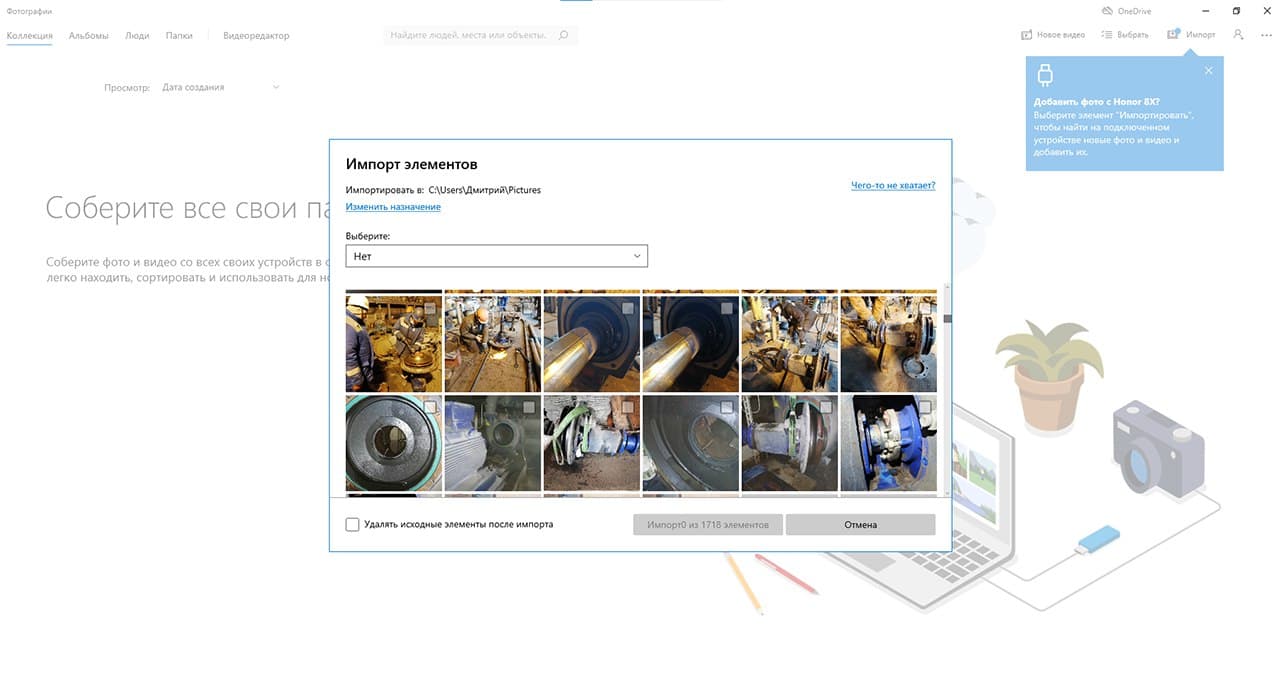Отказ от ответственности!
Отказ от ответственности
Сайт не несёт ответственности за содержание материалов. Все материалы сайта найдены в сети интернет. Если вы являетесь правообладателями и хотите убрать свой материал с нашего сайта, то напишите администрации. Напомним, что ваша собственность находилась в публичном доступе и только поэтому была опубликована на нашем сайте. Сайт некоммерческий, и мы не можем проверить все публикации пользователей. Используете материалы сайта на свой страх и риск, администрация за возможные последствия ответственности не несет.
Сайт не распространяет никаких программных продуктов, а содержит только ссылки на ПО, доступное в сети интернет.
Новое на форуме
Внимание! Если Вы видите рекламму на нашем ресурсе, установите для вашего браузера расширение Adblock Plus | AdBlocker Ultimate | Блокировщик |
Главное меню
- Загрузка... News Portal
- Загрузка... Soft Portal
- ⬦ Бесплатно прочее полезно
- ⬦ Комп для чайника
- ⬦ Халява
- Новости сайта
- Программы для ПК
- Программирование
- Статьи, заработок, Wi-Fi...
- Игры для ПК, android, прочее
- Флэш игры, программы...
- Книги java, txt, fb2, аудио...
- Всё для Photoshop и After...
- Веб мастеру
- Продвижение ВКонтакте
- Продвижение в других соц.
- Различный софт
- F.A.Q / ЧАВО?
Комментарии
Мы ВКонтакте
Видео в отдельном окне браузера: картинка в картинке
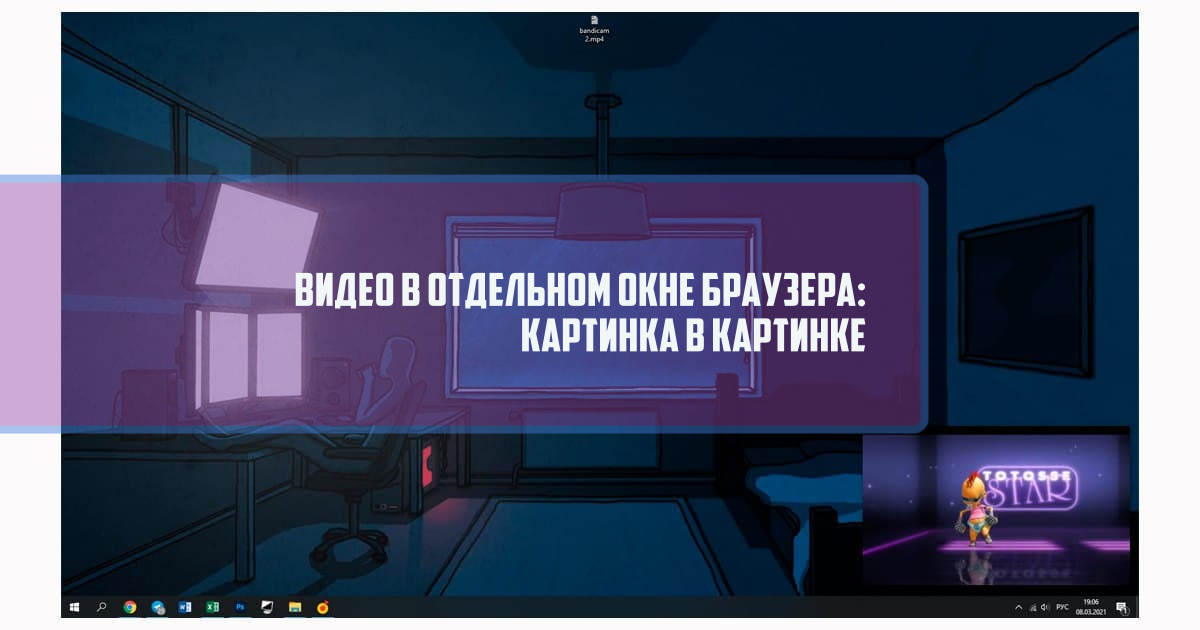
Режим «картинка в картинке» отвечает за запуск видео в отдельном окне браузера, при котором видео ролик воспроизводится в небольшом окне в углу экрана.
Многим пользователям нравится просматривать видео, одновременно занимаясь другими делами на компьютере, например, смотреть обучающее видео и повторять показанные действия в какой-нибудь программе.
Сегодня рассмотрим способы запуска видео в отдельном окне для Chrome, Яндекс.Браузер, FireFox, Opera и Edge.
Яндекс.Браузер
Запустите просмотр видео. Наведите курсор мыши на видео, в верхней части появится кнопка Видео в отдельном окне. Нажмите на Видео в отдельном окне.

В плеере на странице с видео появится сообщение Видео вынесено в отдельное окно. Плавающее окно появится в левой нижней части экрана.

В окне с видео можно выполнить разные действия: поставить просмотр на паузу, добавить видео в Коллекции, перемотать видео, изменить скорость воспроизведения, открыть на весь экран или продолжить просмотр на сайте.

Google Chrome
Необходимо два раза кликнуть по видео правой кнопкой мыши. В контекстном меню нужно выбрать Картинка в картинке.

Из мини-плеера можно вернутся во вкладку браузера с оригинальным видео, перейти к предыдущему или следующему треку, поставить воспроизведение на паузу.

Mozilla Firefox
1 способ
Подведите курсор мыши на видео ролик. В правой части видео появится кнопка Картинка в картинке, на которую нужно нажать для открытия видео в отдельном окошке.

2 способ
Щелкните два раза правой кнопкой мыши по видео. В контекстном меню нажмите на пункт Картинка в картинке.

В браузере видео в отдельном окне можно поставить на паузу, закрыть или продолжить просмотр на сайте.
Opera
После подвода курсора мыши к видео в верней части появится кнопка Картинка в картинке, на которую нужно нажать для запуска воспроизведение видео в отдельном окне браузера.

После нажатия на кнопку Назад ко вкладке мини плеер закрывается, а затем продолжается воспроизведение видео ролика на странице сайта. Поддерживается функция перемотки в видео ролике и остановка на паузу.
Microsoft Edge
В браузере Microsoft Edge (Chromium) реализовано открытие видео в отдельном окне подобно тому, как это сделано в браузере Google Chrome.
Пароль к архивам: ComInet
Может быть интересно
Copyright ©